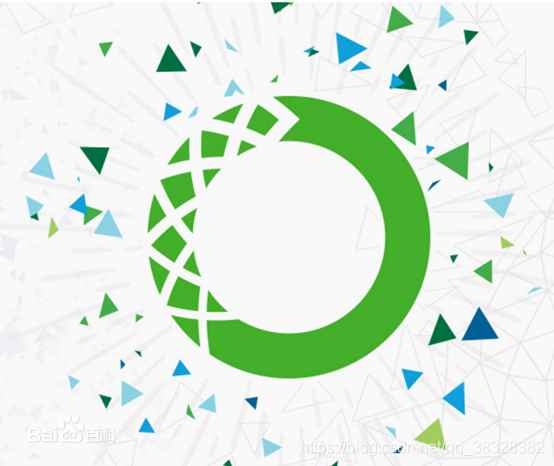
Anaconda指的是一个开源的Python发行版本,其包含了conda、Python等180多个科学包及其依赖项。因为包含了大量的科学包。

https://www.anaconda.com 这是他的官网,点击Download选择下载适合自己系统版本的安装包,我演示的电脑是64位的所以我这里下载的是64位安装包。

下载到本地之后双击开始安装界面。 Next >

协议许可,同意就行I Agree。 不同意你也没办法继续安装下去呀
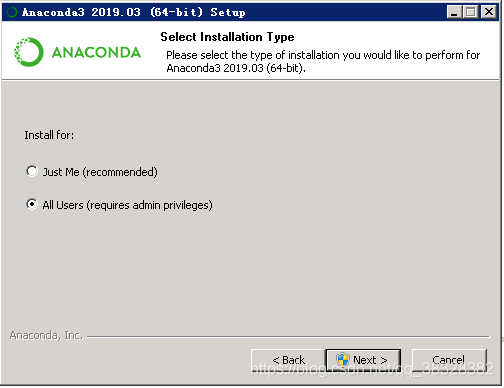
这里选择安装类型,他推荐是just me(仅自己);但是我选择all users(所有用户)。注意选择所有用户安全的按钮是需要有管理员权限才能选择。 Next >
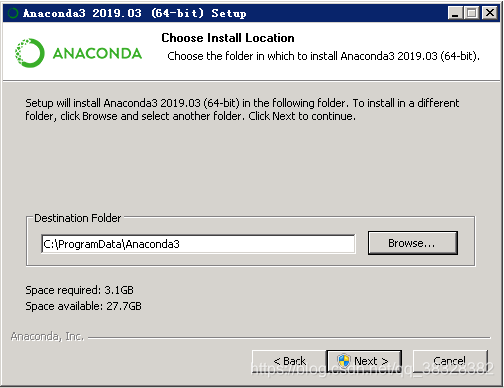
选择安装路径,这里我默认安装在C:\ProgramData下了,有需要的可以自己改安装路径。 Next >

高级安装选项,这里我选择了Add Anaconda to the system PATH environment variable (将Anaconda添加进系统环境变量)和 Register Anaconda as the system Python 3.7(在系统中安装Python 3.7),这两个选择视自己选择而变 。选好后点击Install(安装)
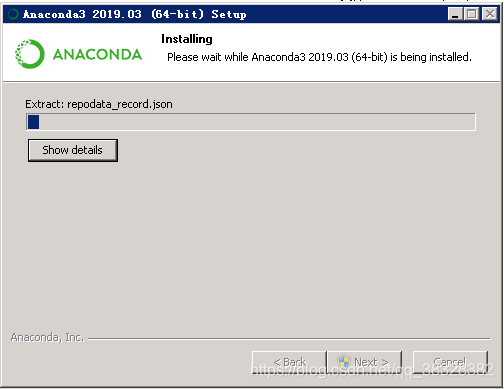
开始安装,就是漫长的等待。因为东西很碎基本上安装时间要很长,并不是不是卡住了。期间正常安装就不要去动它了,让程序直到安装成功。
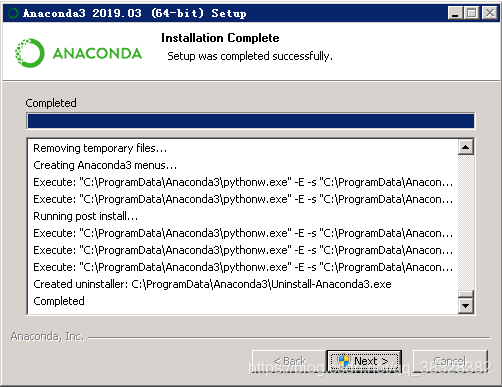
安装完成,下一步

好了安装进程到此结束,Finish(结束)。
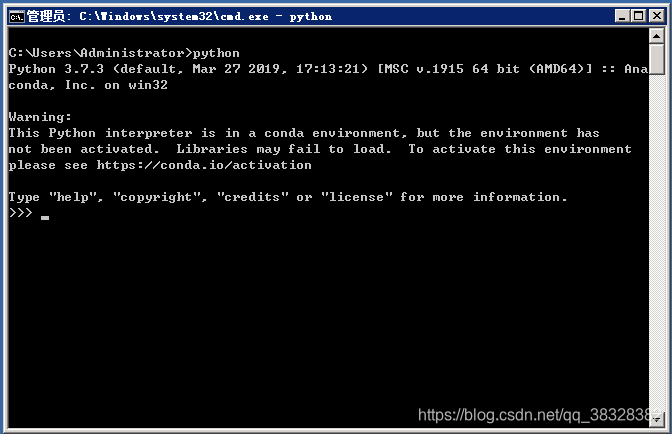
直接打开终端输入python就可以看到安装好了python3.7.3的环境了。如果打不开说明前面步骤没有加入系统环境变量,有需要可以自行把python加入系统环境变量以快速启动。

接下来安装PyCharm
www.jetbrains.com \ \这个是官网地址,除此之外的花里胡哨的网站上下的软件都有可能是修改过的。
点击黑框框中的DOWNLOAD NOW 现在下载。
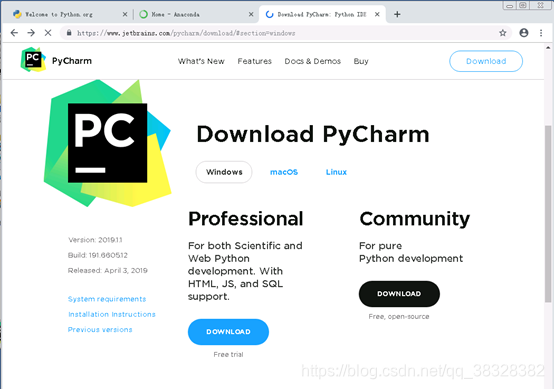
我这里选择Professional (专业版-收费的) ,边上的是Community (社区版-免费的)。
点击之后就会开始下载。
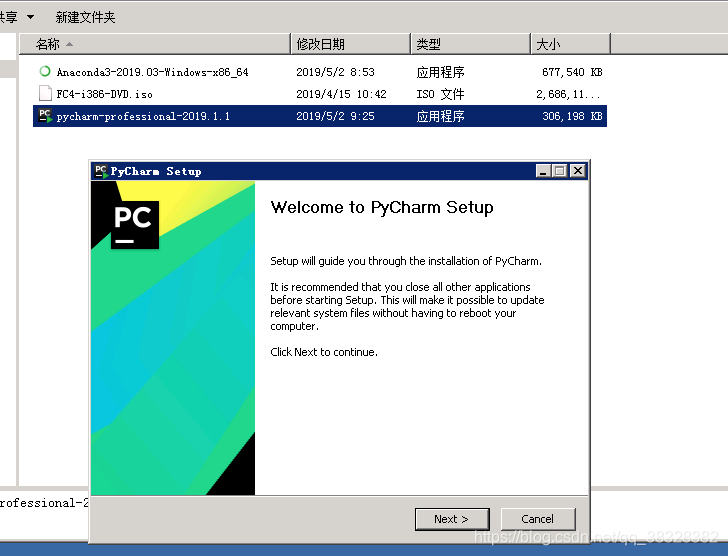
下载到本地后双击安装包开始安装设置。Next >
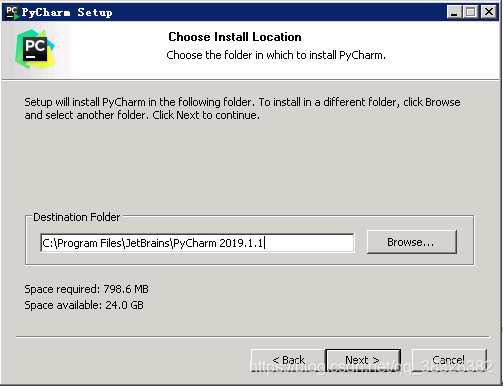
选择安装路径,演示这里我是默认路径安装的。当然,根据自己的情况可以自己选择安装路径。
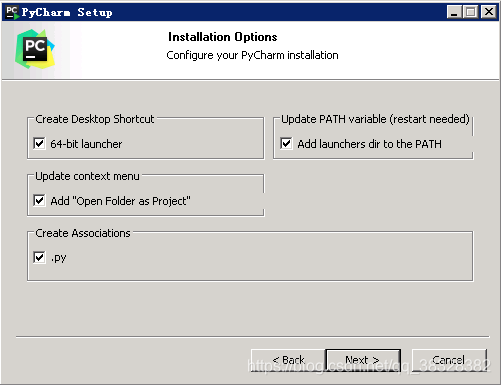
安装选项
Create Desktop Shortcut (创建桌面快捷方式)
Update PATH variable (restart needed) (更新启动器到系统变量,需要重启?)
Update context menu (更新程序到开始菜单)
Create Associations (关联.py后缀文件,应该是这样)
这里我都选上了,自己视情况而定。
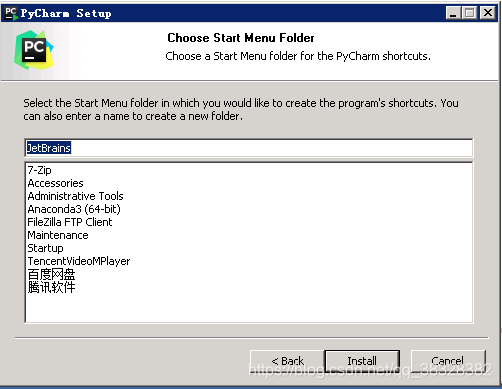
选择加入开始菜单文件夹,没有别的JetBrains的软件的话新建一个文件夹就行。

开始安装,等待。

安装结束,I want to manually reboot later (我选择之后重启),或者Reboot now(现在重启)。
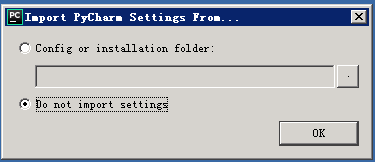
安装好后第一次运行,Do not import settings (不要导入设置)
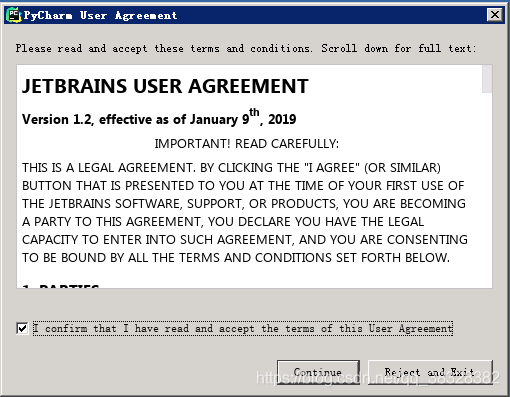
用户协议,勾选接受用户条款。 Continue 继续
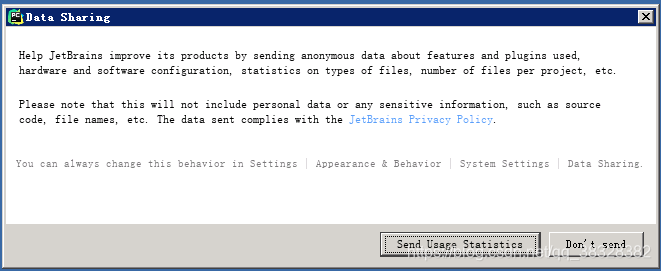
数据共享????Don’t send (不发送)
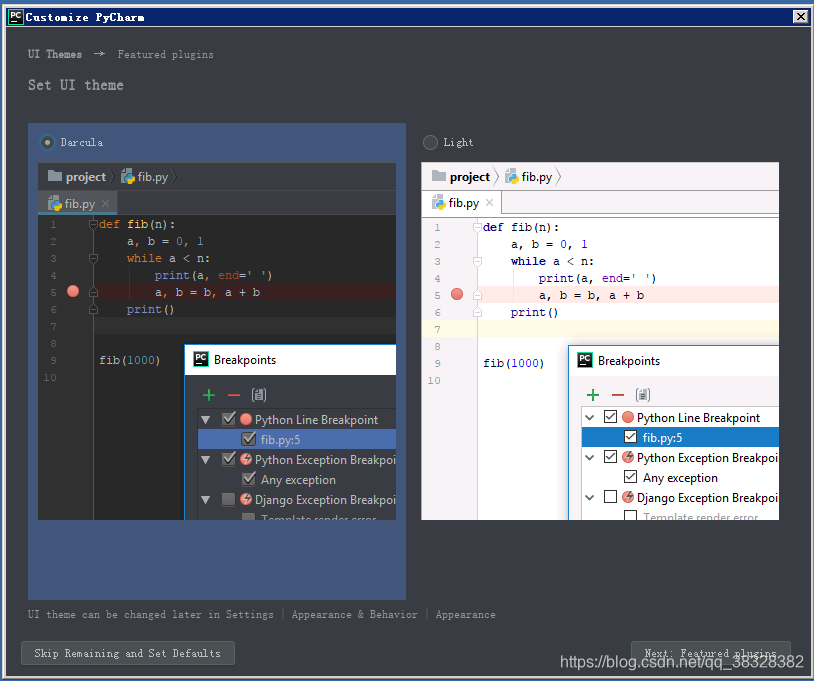
选择ui界面,我选择了一个暗的主题。
设置太麻烦了我直接选择Skip Remaining and Set Defaults (跳过设置都选默认了)。
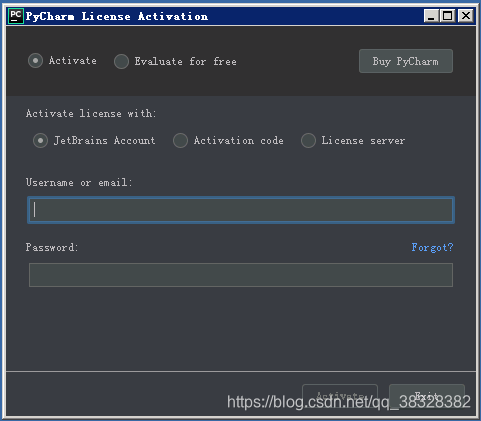
激活,头大!
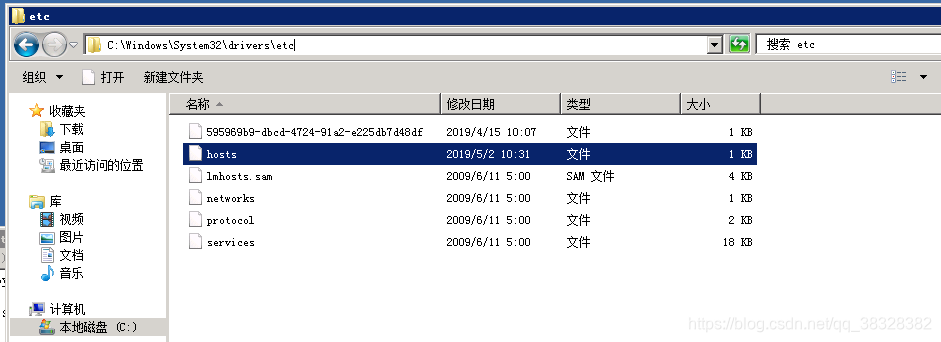
到这个路径下找到名为hosts的文件,用记事本打开。
C:\Windows\System32\drivers\etc
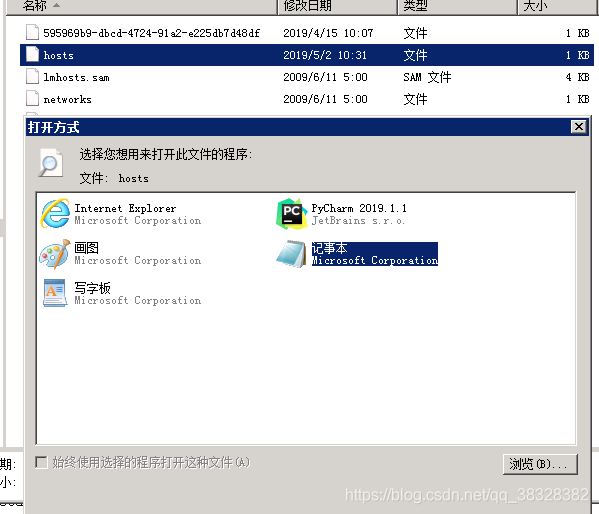
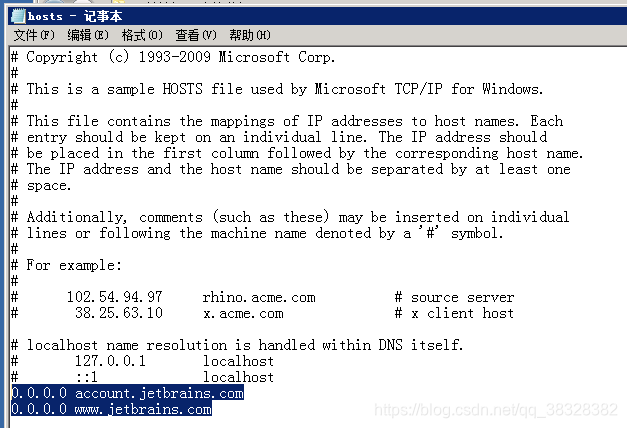
在全文后加上这两条,注释这两个地址让软件连不上网络服务器。
0.0.0.0 account.jetbrains.com
0.0.0.0 www.jetbrains.com
加好后保存一下,注意编辑hosts文件一定要有administrator的权限哦!
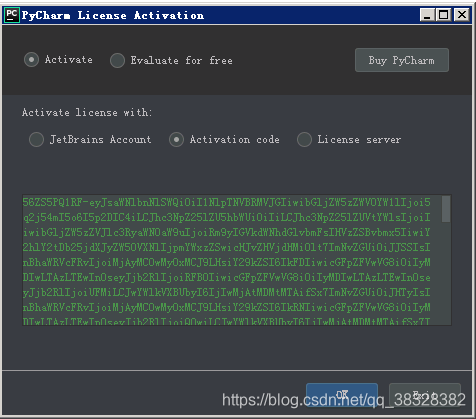
保存好后把我以下这段激活码贴进去。
至今2019年5月2日仍然有效。
56ZS5PQ1RF-eyJsaWNlbnNlSWQiOiI1NlpTNVBRMVJGIiwibGljZW5zZWVOYW1lIjoi5q2j54mI5o6I5p2DIC4iLCJhc3NpZ25lZU5hbWUiOiIiLCJhc3NpZ25lZUVtYWlsIjoiIiwibGljZW5zZVJlc3RyaWN0aW9uIjoiRm9yIGVkdWNhdGlvbmFsIHVzZSBvbmx5IiwiY2hlY2tDb25jdXJyZW50VXNlIjpmYWxzZSwicHJvZHVjdHMiOlt7ImNvZGUiOiJJSSIsInBhaWRVcFRvIjoiMjAyMC0wMy0xMCJ9LHsiY29kZSI6IkFDIiwicGFpZFVwVG8iOiIyMDIwLTAzLTEwIn0seyJjb2RlIjoiRFBOIiwicGFpZFVwVG8iOiIyMDIwLTAzLTEwIn0seyJjb2RlIjoiUFMiLCJwYWlkVXBUbyI6IjIwMjAtMDMtMTAifSx7ImNvZGUiOiJHTyIsInBhaWRVcFRvIjoiMjAyMC0wMy0xMCJ9LHsiY29kZSI6IkRNIiwicGFpZFVwVG8iOiIyMDIwLTAzLTEwIn0seyJjb2RlIjoiQ0wiLCJwYWlkVXBUbyI6IjIwMjAtMDMtMTAifSx7ImNvZGUiOiJSUzAiLCJwYWlkVXBUbyI6IjIwMjAtMDMtMTAifSx7ImNvZGUiOiJSQyIsInBhaWRVcFRvIjoiMjAyMC0wMy0xMCJ9LHsiY29kZSI6IlJEIiwicGFpZFVwVG8iOiIyMDIwLTAzLTEwIn0seyJjb2RlIjoiUEMiLCJwYWlkVXBUbyI6IjIwMjAtMDMtMTAifSx7ImNvZGUiOiJSTSIsInBhaWRVcFRvIjoiMjAyMC0wMy0xMCJ9LHsiY29kZSI6IldTIiwicGFpZFVwVG8iOiIyMDIwLTAzLTEwIn0seyJjb2RlIjoiREIiLCJwYWlkVXBUbyI6IjIwMjAtMDMtMTAifSx7ImNvZGUiOiJEQyIsInBhaWRVcFRvIjoiMjAyMC0wMy0xMCJ9LHsiY29kZSI6IlJTVSIsInBhaWRVcFRvIjoiMjAyMC0wMy0xMCJ9XSwiaGFzaCI6IjEyMjkxNDk4LzAiLCJncmFjZVBlcmlvZERheXMiOjAsImF1dG9Qcm9sb25nYXRlZCI6ZmFsc2UsImlzQXV0b1Byb2xvbmdhdGVkIjpmYWxzZX0=-SYSsDcgL1WJmHnsiGaHUWbaZLPIe2oI3QiIneDtaIbh/SZOqu63G7RGudSjf3ssPb1zxroMti/bK9II1ugHz/nTjw31Uah7D0HqeaCO7Zc0q9BeHysiWmBZ+8bABs5vr25GgIa5pO7CJhL7RitXQbWpAajrMBAeZ2En3wCgNwT6D6hNmiMlhXsWgwkw2OKnyHZ2dl8yEL+oV5SW14t7bdjYGKQrYjSd4+2zc4FnaX88yLnGNO9B3U6G+BuM37pxS5MjHrkHqMTK8W3I66mIj6IB6dYXD5nvKKO1OZREBAr6LV0BqRYSbuJKFhZ8nd6YDG20GvW6leimv0rHVBFmA0w==-MIIElTCCAn2gAwIBAgIBCTANBgkqhkiG9w0BAQsFADAYMRYwFAYDVQQDDA1KZXRQcm9maWxlIENBMB4XDTE4MTEwMTEyMjk0NloXDTIwMTEwMjEyMjk0NlowaDELMAkGA1UEBhMCQ1oxDjAMBgNVBAgMBU51c2xlMQ8wDQYDVQQHDAZQcmFndWUxGTAXBgNVBAoMEEpldEJyYWlucyBzLnIuby4xHTAbBgNVBAMMFHByb2QzeS1mcm9tLTIwMTgxMTAxMIIBIjANBgkqhkiG9w0BAQEFAAOCAQ8AMIIBCgKCAQEAxcQkq+zdxlR2mmRYBPzGbUNdMN6OaXiXzxIWtMEkrJMO/5oUfQJbLLuMSMK0QHFmaI37WShyxZcfRCidwXjot4zmNBKnlyHodDij/78TmVqFl8nOeD5+07B8VEaIu7c3E1N+e1doC6wht4I4+IEmtsPAdoaj5WCQVQbrI8KeT8M9VcBIWX7fD0fhexfg3ZRt0xqwMcXGNp3DdJHiO0rCdU+Itv7EmtnSVq9jBG1usMSFvMowR25mju2JcPFp1+I4ZI+FqgR8gyG8oiNDyNEoAbsR3lOpI7grUYSvkB/xVy/VoklPCK2h0f0GJxFjnye8NT1PAywoyl7RmiAVRE/EKwIDAQABo4GZMIGWMAkGA1UdEwQCMAAwHQYDVR0OBBYEFGEpG9oZGcfLMGNBkY7SgHiMGgTcMEgGA1UdIwRBMD+AFKOetkhnQhI2Qb1t4Lm0oFKLl/GzoRykGjAYMRYwFAYDVQQDDA1KZXRQcm9maWxlIENBggkA0myxg7KDeeEwEwYDVR0lBAwwCgYIKwYBBQUHAwEwCwYDVR0PBAQDAgWgMA0GCSqGSIb3DQEBCwUAA4ICAQAF8uc+YJOHHwOFcPzmbjcxNDuGoOUIP+2h1R75Lecswb7ru2LWWSUMtXVKQzChLNPn/72W0k+oI056tgiwuG7M49LXp4zQVlQnFmWU1wwGvVhq5R63Rpjx1zjGUhcXgayu7+9zMUW596Lbomsg8qVve6euqsrFicYkIIuUu4zYPndJwfe0YkS5nY72SHnNdbPhEnN8wcB2Kz+OIG0lih3yz5EqFhld03bGp222ZQCIghCTVL6QBNadGsiN/lWLl4JdR3lJkZzlpFdiHijoVRdWeSWqM4y0t23c92HXKrgppoSV18XMxrWVdoSM3nuMHwxGhFyde05OdDtLpCv+jlWf5REAHHA201pAU6bJSZINyHDUTB+Beo28rRXSwSh3OUIvYwKNVeoBY+KwOJ7WnuTCUq1meE6GkKc4D/cXmgpOyW/1SmBz3XjVIi/zprZ0zf3qH5mkphtg6ksjKgKjmx1cXfZAAX6wcDBNaCL+Ortep1Dh8xDUbqbBVNBL4jbiL3i3xsfNiyJgaZ5sX7i8tmStEpLbPwvHcByuf59qJhV/bZOl8KqJBETCDJcY6O2aqhTUy+9x93ThKs1GKrRPePrWPluud7ttlgtRveit/pcBrnQcXOl1rHq7ByB8CFAxNotRUYL9IF5n3wJOgkPojMy6jetQA5Ogc8Sm7RG6vg1yow==
点击OK

之后重新加载软件可以看到加载页面已经显示了正版授权,说明激活成功。
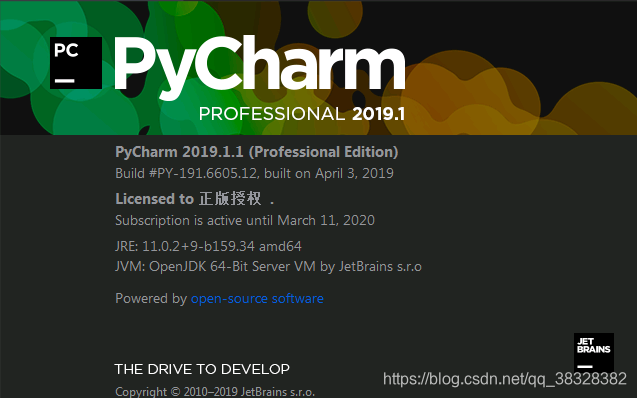
注册信息是到2020年的3月11日
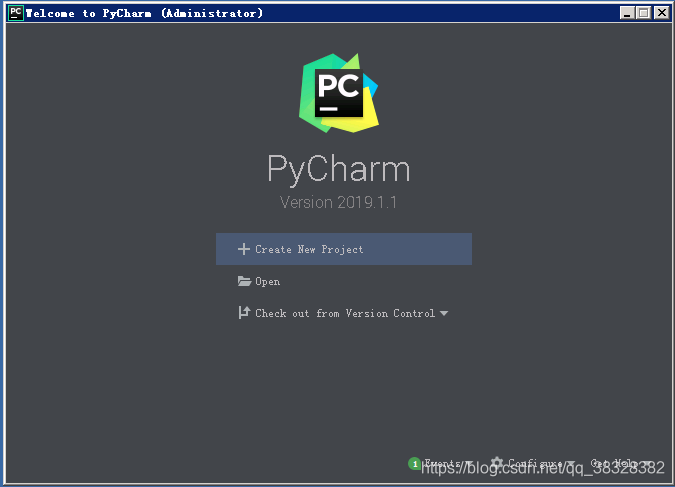
首次打开Create New Project (创建新项目)

新项目设置,项目路径我也是选择默认的。
选择翻译,直接路径指向我们前面安装的Anaconda的python就行,然后Create 创建。

创建一个python文件
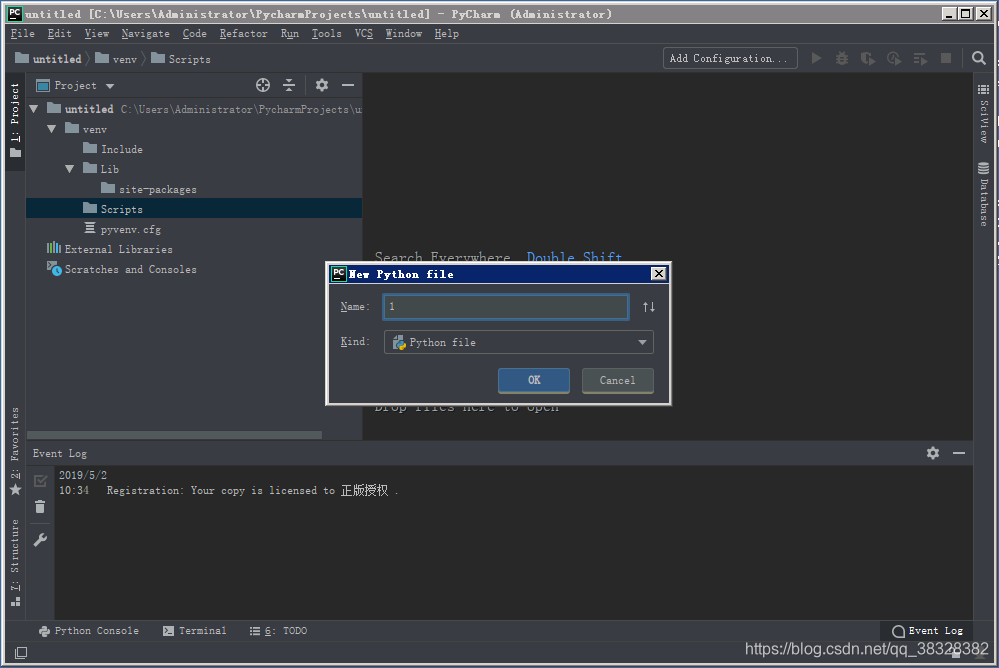
命名好后ok

开始设置解释器,show all
如果不选择解释器的话写出来的脚本就运行不了了。

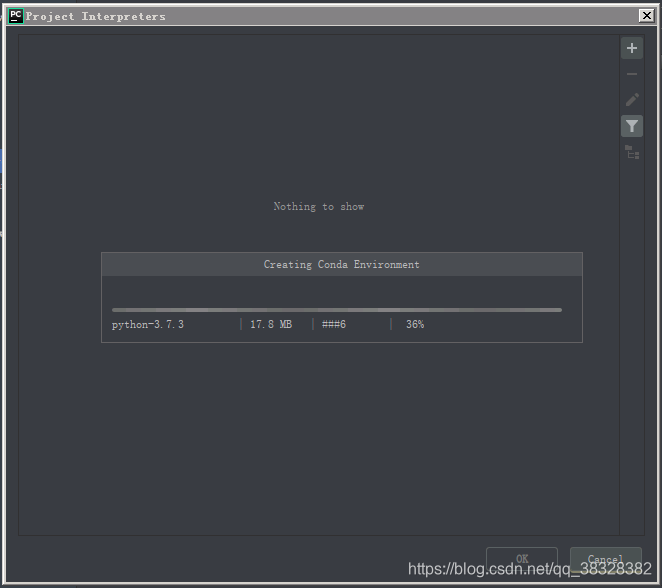
之前安装的是Anaconda所以直接选择就像,之后自动开始配置conda环境。
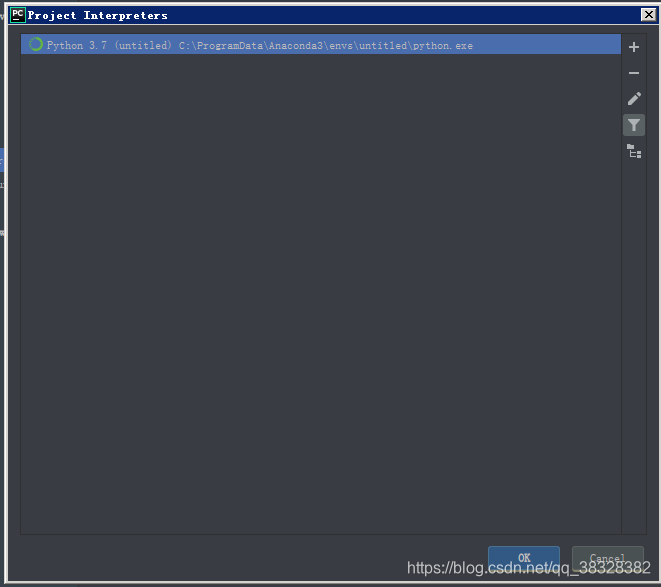
配置好后解释器中就准备好了,选择OK即可。
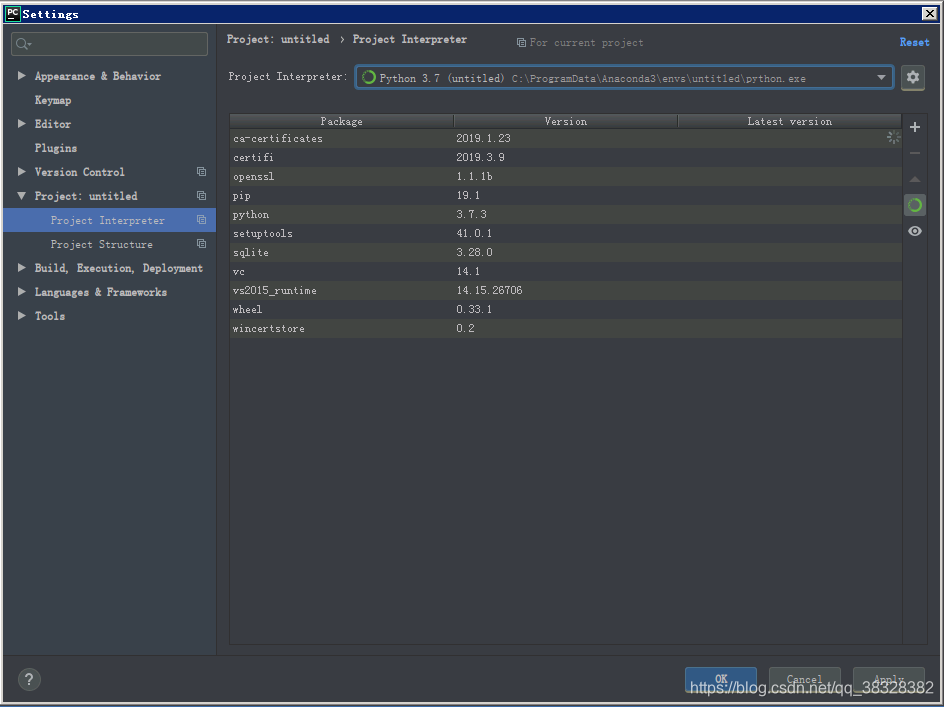
这里,说明解释器已经选好了 Apply保存退出。
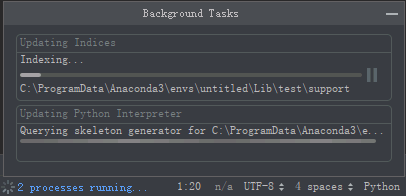
后台就开始更新解释器,稍作等待即可。
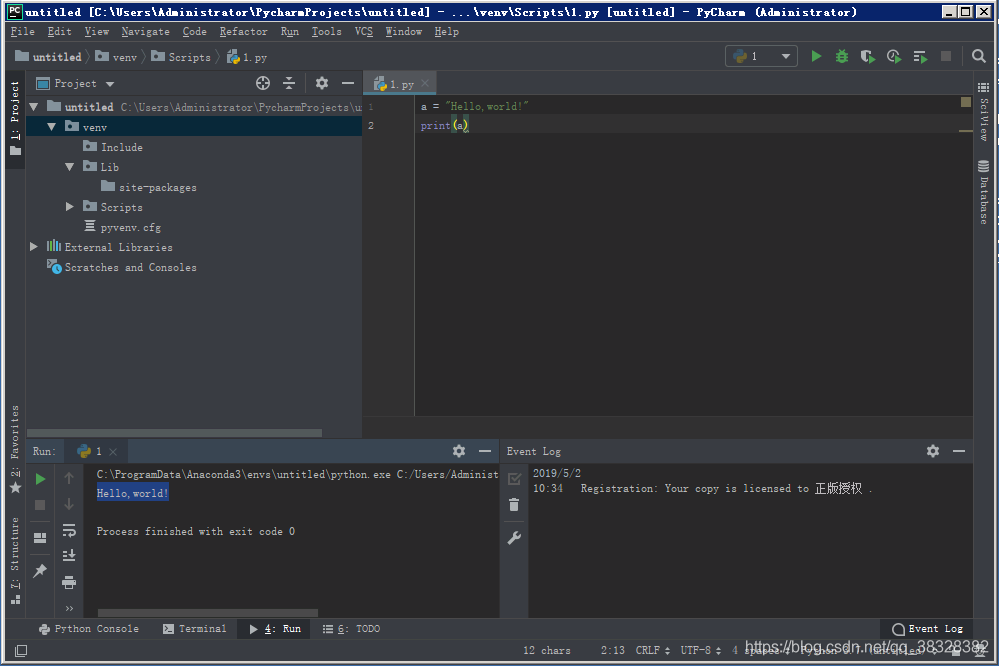
之后就可以在里面输入我的第一行代码啦!
a = "Hello,world!"
print(a)
配置了解释器后Shift + Ctrl + F10 就可以直接运行该脚本。
可以在Run框中看到第一个输出:Hello,world!